Události živého týmu: Zakázat anonymní dotazy

V současnosti není možné zakázat anonymní dotazy na živých událostech Microsoft Teams. I registrovaní uživatelé mohou posílat anonymní dotazy.
Primárním účelem Burp Suite je zachytit a upravit webový provoz jako součást penetračního testu. Abyste mohli zachytit webový provoz, musíte nakonfigurovat svůj prohlížeč nebo operační systém tak, aby přesměroval provoz přes Burp proxy. Ve výchozím nastavení proxy začíná Burp a váže se na adresu zpětné smyčky na portu 8080 „127.0.0.1:8080“, ale existuje spousta možností, které můžete nakonfigurovat.
Jak nakonfigurovat proxy listener v Burp
Chcete-li nakonfigurovat nastavení serveru proxy, přejděte na podzáložku „Možnosti“ na kartě „Proxy“. V sekci „Proxy Listeners“ můžete upravit aktuální proxy posluchač výběrem posluchače a kliknutím na „Upravit“ nebo nastavit druhý kliknutím na „Přidat“.
Tip: Aby byl proxy listener funkční, musí mít vlevo zaškrtnuté políčko „spuštěno“.
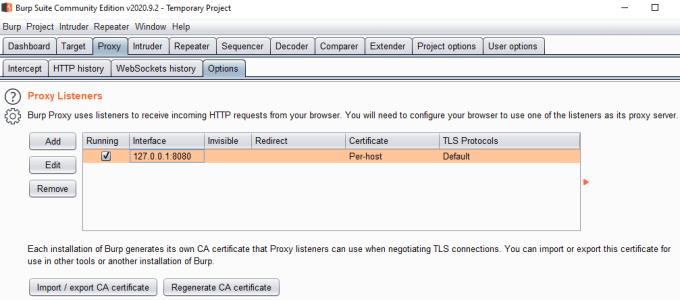
Vyberte posluchače a poté klikněte na Upravit nebo přidejte nový.
Při úpravě proxy listeneru vám karta „Binding“ umožňuje konfigurovat, které číslo portu a které rozhraní se váže na kartě vazby. Měli byste použít číslo portu, které by mělo být mezi 1001 a 65535, protože čísla portů pod 1000 mohou vyžadovat další oprávnění.
Vazba na adresu zpětné smyčky znamená, že proxy je k dispozici pouze místnímu počítači. Případně jej můžete svázat s jinou IP adresou, kterou má váš počítač, pomocí rozevíracího seznamu, i když nevysvětluje, jakého fyzického rozhraní se to týká a zda k němu budou mít přístup jiná zařízení. Výběrem možnosti „Všechna rozhraní“ bude server proxy viditelný na všech adresách IP, které má váš počítač.
Tip: Použití jiných adres IP než zpětné smyčky vám umožní nakonfigurovat další zařízení tak, aby proxy provozovala svůj provoz prostřednictvím vaší instance Burp. Nezapomeňte, že na tato zařízení budete muset nainstalovat certifikát Burp, abyste mohli sledovat jejich provoz HTTPS. Vezměte prosím na vědomí, že k tomu potřebujete povolení od vlastníka zařízení, abyste to mohli legálně provést, a všichni uživatelé by si měli být vědomi toho, že sledujete jejich využití sítě a že budou moci vidět jejich hesla atd.
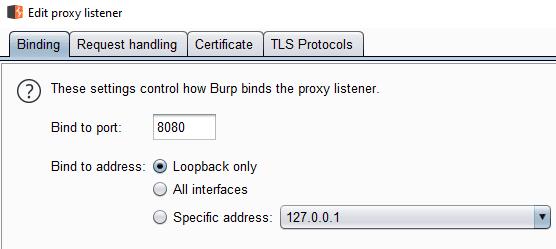
Záložka „Binding“ umožňuje nastavit IP adresu a číslo portu používané proxy.
Další proxy, vlastní certifikáty a protokoly TLS
Karta „Zpracování požadavků“ vám umožňuje nakonfigurovat hostitele a číslo portu, kam budou všechny požadavky přesměrovány do zadaného umístění bez ohledu na to, jaký zdroj požadovali. Tato možnost se používá k předávání provozu přes jiný proxy server.
„Vynutit TLS“ automaticky upgraduje všechny webové požadavky na HTTPS. Tato možnost může poškodit některé weby, pokud nepodporují HTTPS. „Invisible proxying“ umožňuje podporu pro zařízení, která nepodporují tradiční nastavení proxy.
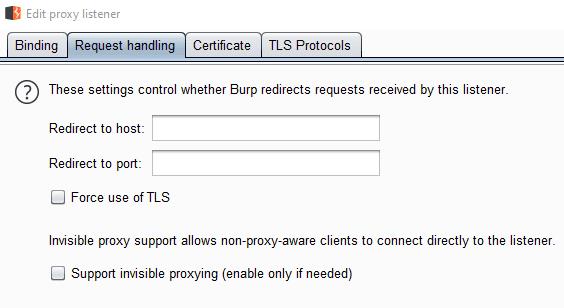
Záložka „Vyřizování požadavků“ umožňuje burpovi pracovat s jinými proxy.
Karta „Certifikát“ vám umožňuje nakonfigurovat, jak funguje certifikát HTTPS. „Generovat certifikáty pro hostitele podepsané CA“ je výchozí nastavení a obecně by se mělo používat. Certifikáty „s vlastním podpisem“ budou vždy generovat chybové zprávy certifikátu. Zadání „specifického názvu hostitele“ je užitečné pouze při provádění neviditelného proxy serveru do jedné domény. Pokud je vyžadován konkrétní certifikát, můžete jej importovat pomocí možnosti „vlastní certifikát“.
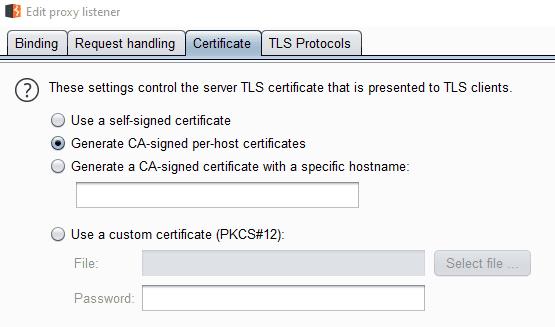
Karta „Certifikát“ se používá ke konfiguraci toho, který certifikát bude předložen.
Karta „TLS Protocols“ umožňuje určit, které protokoly TLS má Burp podporovat. Ve výchozím nastavení je podporován TLSv1-1.3. Můžete se rozhodnout zakázat kteroukoli z těchto možností nebo povolit SSLv2 nebo SSLv3, pokud protokoly zadáte ručně. Toto by mělo být použito pouze v případě, že chcete konkrétně otestovat jeden protokol nebo se nemůžete připojit ke staršímu zařízení.

Karta „Protokoly TLS“ se používá ke konfiguraci, které protokoly TLS může Burp použít k připojení.
V současnosti není možné zakázat anonymní dotazy na živých událostech Microsoft Teams. I registrovaní uživatelé mohou posílat anonymní dotazy.
Spotify může být nepříjemné, pokud se automaticky otevírá pokaždé, když zapnete počítač. Deaktivujte automatické spuštění pomocí těchto kroků.
Udržujte cache v prohlížeči Google Chrome vymazanou podle těchto kroků.
Máte nějaké soubory RAR, které chcete převést na soubory ZIP? Naučte se, jak převést soubor RAR do formátu ZIP.
V tomto tutoriálu vám ukážeme, jak změnit výchozí nastavení přiblížení v Adobe Reader.
Pro mnoho uživatelů aktualizace 24H2 narušuje auto HDR. Tento průvodce vysvětluje, jak můžete tento problém vyřešit.
Microsoft Teams aktuálně nativně nepodporuje přenos vašich schůzek a hovorů na vaši TV. Můžete však použít aplikaci pro zrcadlení obrazovky.
Ukážeme vám, jak změnit barvu zvýraznění textu a textových polí v Adobe Reader pomocí tohoto krokového tutoriálu.
Potřebujete naplánovat opakující se schůzky na MS Teams se stejnými členy týmu? Naučte se, jak nastavit opakující se schůzku v Teams.
Zde najdete podrobné pokyny, jak změnit User Agent String v prohlížeči Apple Safari pro MacOS.






